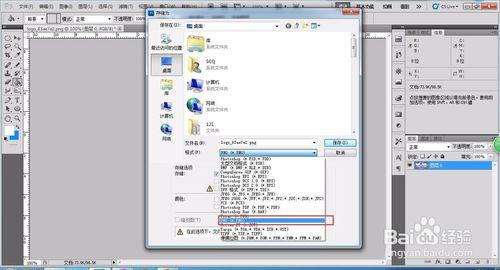有時候我們只需要圖片中的影象而不像要圖片的背景,即想把影象背景變成透明的,下面就跟大家分享一下如何實現這個功能,本經驗以logo為例,使logo與ppt頁面顏色二者渾然一體。
工具/原料
computer
Ps
方法/步驟
的logo背景是白色的,但如果我想把的logo放在一張其他顏色的ppt上,會顯得不是那麼渾然一體,所以要把白色背景去掉弄成透明格式,只留下百度的文字和小熊掌
首先用Ps開啟需要處理的圖片,如果你的圖片是被鎖住的話,那麼需要解鎖,雙擊該圖層,在彈出的視窗中單擊確定即可
單擊選擇---色彩範圍,在彈窗中根據自己的需要調整屬性
在此筆者調節了三次以作為示範,在調節的過程中要看一下預覽的結果哦,預覽形式可以就ok了
最後筆者選擇了127這個值作為最後的選擇,之後將滑鼠移動到背景區域,此時滑鼠會變成一個吸管,在背景初單擊一下滑鼠,之後單擊確定即可,原圖片出現了螞蟻線
此時按下鍵盤上的delete鍵即可刪除白色背景,此法不但適合於白色背景,也適合於其他純色背景的刪除
此時你可以做另存為操作了,如果你覺得螞蟻線礙眼,那麼你可以單機選擇---取消選擇,螞蟻線就會消失了。
單擊檔案----另存為命令,在彈出的對話方塊中選擇儲存格式,記得一定要選擇.png格式,否則成功不了,格式選定後自己命名。
之後將處理過的圖片貼上到ppt中是不是感覺渾然一體了,祝你成功